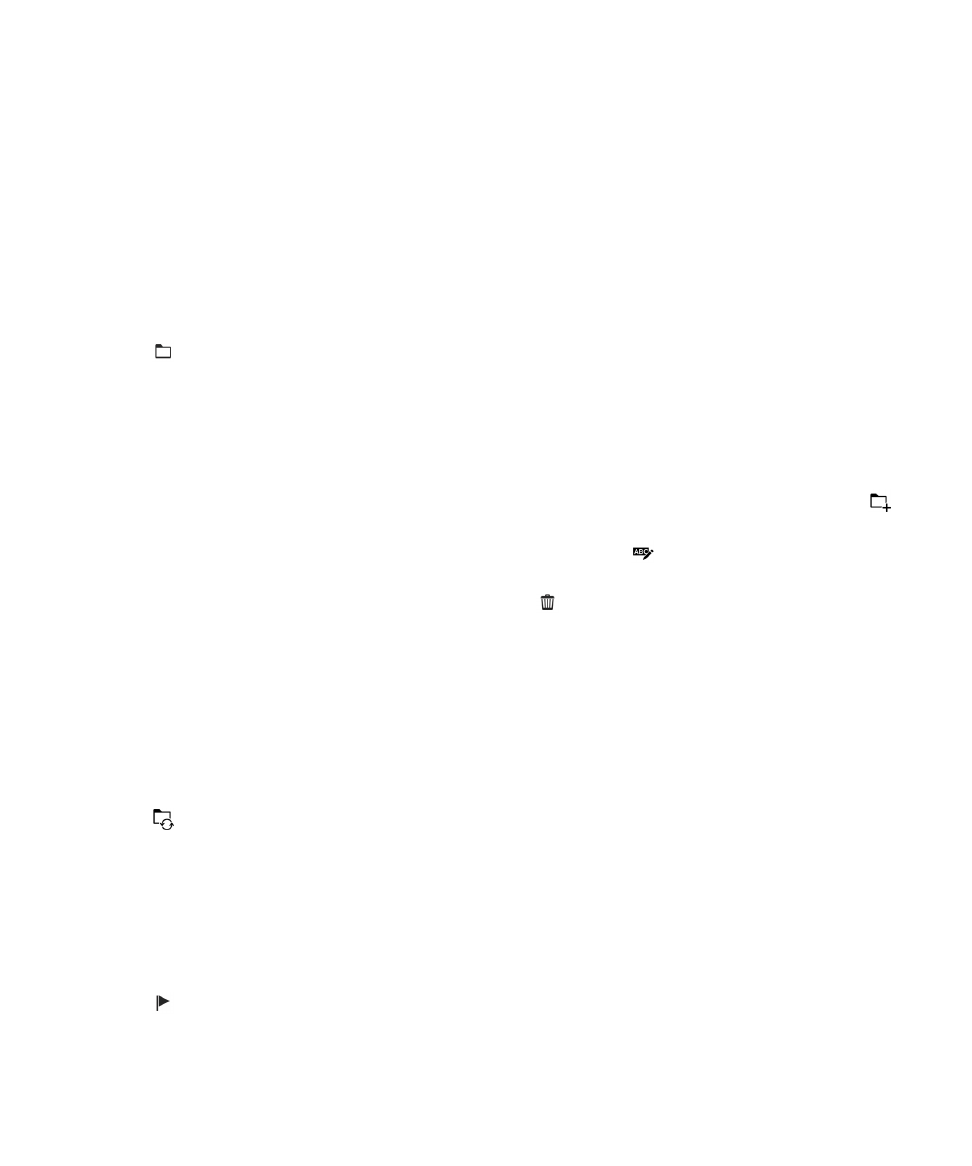
Archivar mensajes de correo
En función de la cuenta en la que se encuentra el correo, quizás no pueda archivar un correo o crear carpetas para un
correo.
Archivar un mensaje de correo
Puede archivar los mensajes de correo enviados y recibidos.
1.
En BlackBerry Hub, mantenga pulsado un mensaje de correo.
2.
Toque
.
3.
Toque una carpeta.
Agregar, cambiar de nombre o eliminar una carpeta de correo
En BlackBerry Hub, toque la lista desplegable de la parte superior de la pantalla.
• Para agregar una carpeta, toque y mantenga pulsada la carpeta que desea utilizar como carpeta principal. Toque
.
Escriba un nombre para la carpeta. Toque Aceptar.
• Para cambiar el nombre de una carpeta, tóquela y manténgala pulsada. Toque
. Escriba un nuevo nombre para la
carpeta. Toque Aceptar.
• Para eliminar una carpeta, tóquela y manténgala pulsada. Toque
.
Conservar todos los mensajes de correo de una carpeta en su dispositivo
Si utiliza una aplicación de correo de escritorio como Microsoft Outlook para archivar los mensajes de correo en carpetas,
su dispositivo BlackBerry no descargará automáticamente copias de dichos mensajes de correo. Puede poner a su
disposición los mensajes de correo archivados en su dispositivo sincronizando una carpeta de correo.
1.
En BlackBerry Hub, toque el banner en la parte superior de la pantalla.
2.
Toque y mantenga pulsada una carpeta.
3.
Toque
.